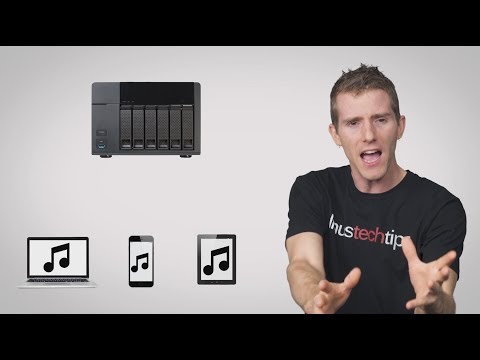होम सर्वर स्थापित करने की प्रक्रिया उपयोग के उद्देश्य और ऑपरेटिंग सिस्टम के आधार पर भिन्न हो सकती है जिसे आप अपने मुख्य सॉफ़्टवेयर शेल के रूप में स्थापित करना चाहते हैं। हालाँकि, होम सर्वर को कॉन्फ़िगर करते समय, आपको चरणों के एक निश्चित क्रम का पालन करना चाहिए।

ऑपरेटिंग सिस्टम (OS) इंस्टालेशन
सिस्टम के साथ इंस्टॉलेशन डिस्क को सर्वर ड्राइव में डालें और दिए गए निर्देशों के अनुसार ऑपरेटिंग सिस्टम की स्थापना शुरू करें। अधिकांश आधुनिक ऑपरेटिंग सिस्टम में ग्राफिकल इंटरफ़ेस के साथ स्वचालित इंस्टालर होते हैं जो सहज ज्ञान युक्त होते हैं और यहां तक कि एक शुरुआत करने वाले को भी सही प्रोग्राम स्थापित करने में मदद करेंगे।
जिस उद्देश्य के लिए आप सर्वर स्थापित कर रहे हैं उसके अनुसार वांछित सिस्टम कॉन्फ़िगरेशन विकल्प सेट करने के लिए स्क्रीन पर दिए गए निर्देशों का पालन करें। स्थापना प्रक्रिया के दौरान, अतिरिक्त मॉड्यूल कनेक्ट न करने का प्रयास करें, जिसकी आवश्यकता आपको दिखाई नहीं देती है। प्रत्येक ऑपरेटिंग सिस्टम में अनावश्यक मॉड्यूल रैम को लोड करते हैं और अतिरिक्त डिस्क स्थान लेते हैं, जो मशीन के प्रदर्शन को नकारात्मक रूप से प्रभावित कर सकता है। यदि आपको सिस्टम स्थापित करने में कोई कठिनाई होती है, तो आप चयनित सॉफ़्टवेयर उत्पाद के आधिकारिक दस्तावेज़ीकरण का उल्लेख कर सकते हैं, जो आमतौर पर डेवलपर की वेबसाइट पर उपलब्ध होता है।
Apache, PHP और MySQL को इंस्टाल करना
यदि आप एक सर्वर स्थापित कर रहे हैं और अपनी वेबसाइट या अन्य इंटरनेट प्रोजेक्ट चलाने के लिए इसका उपयोग करना चाहते हैं, तो आपको अपाचे पैकेज को स्थापित करना होगा। होम सर्वर बनाने के लिए, आप तैयार सॉफ़्टवेयर समाधान जैसे XAMPP और Denwer (यदि आपके पास Windows है) का उपयोग कर सकते हैं। अपने इच्छित पैकेज की आधिकारिक वेबसाइट पर जाएं और डाउनलोड करने के लिए उपयुक्त संस्करण का चयन करें। परिणामी इंस्टॉलर को डाउनलोड करें और चलाएं और सॉफ़्टवेयर समाधान स्थापित करें। उसके बाद, अपाचे सर्वर को XAMPP कंट्रोल पैनल या डेनवर स्टार्ट शॉर्टकट के माध्यम से सक्रिय करें।
यदि आप सर्वर सिस्टम के रूप में लिनक्स का उपयोग कर रहे हैं, तो आप एक तैयार LAMP एप्लिकेशन पैकेज स्थापित कर सकते हैं, जिसमें Apache, PHP और MySQL का एक गुच्छा भी शामिल है। स्थापित करने के लिए, टर्मिनल में sudo taskel installlamp-server कमांड दर्ज करें। यदि आपने ग्राफ़िकल शेल वाला सिस्टम स्थापित किया है, तो आप प्रोजेक्ट की आधिकारिक वेबसाइट से आवश्यक इंस्टॉलेशन पैकेज डाउनलोड कर सकते हैं। ऑपरेशन पूरा करने के बाद, आप अपाचे सर्वर का उपयोग भी शुरू कर सकते हैं।
रिमोट सर्वर प्रबंधन
सर्वर को दूरस्थ रूप से प्रबंधित करने के लिए, आप सिस्टम पर अतिरिक्त एप्लिकेशन भी इंस्टॉल कर सकते हैं, उदाहरण के लिए, रेडमिन या टीम व्यूअर। Linux मशीन को प्रशासित करने के लिए, आप PuTTY एप्लिकेशन का उपयोग कर सकते हैं, जो ssh के माध्यम से भी कंसोल से कनेक्ट करना संभव बना देगा।
विंडोज सिस्टम को प्रबंधित करने के लिए, सर्वर और कंप्यूटर दोनों पर सर्वर और क्लाइंट इंस्टॉलर का उपयोग करके रेडमिन या टीम व्यूअर स्थापित करें। फिर प्रत्येक कंप्यूटर पर प्रोग्राम चलाएं और आवश्यक आईपी और गेटवे डेटा दर्ज करें, और फिर कंप्यूटर को एप्लिकेशन के संबंधित मेनू आइटम के माध्यम से अधिकृत करें।
लिनक्स के साथ काम करने के लिए, विंडोज कंप्यूटर पर पुटी प्रोग्राम इंस्टॉल करें, फिर प्रोग्राम चलाएं और सेशन सेक्शन में लिनक्स मशीन का आईपी एड्रेस और पोर्ट लिखें। ओपन पर क्लिक करें और कंप्यूटर से कनेक्शन की प्रतीक्षा करें। यदि कनेक्शन विफल हो जाता है, तो sudo apt-get install ssh कमांड का उपयोग करके अपने लिनक्स सर्वर पर SSH स्थापित करें। पैकेज स्थापना पूर्ण होने के बाद, कनेक्शन कार्रवाई का पुन: प्रयास करें।